Ваш бизнес заслуживает лучшего виртуального пространства. Закажите свой идеальный сайт прямо сейчас и откройте двери к успеху!
Как узнать температуру процессора и видеокарты
Здравствуйте, уважаемые посетители нашего сайта для новичков. Сегодня мы отойдем немного от интернета и проследим за состоянием своего персонального компьютера (ПК), ноутбука. Многие люди после покупки компьютера (ноутбука) забывают о том, что приобретенное устройство нуждается в чистке от пыли, замене термопасты на процессоре и видеокарты. И не уделяют этому должное внимание. От этого спустя года 2-3 внутри скапливается огромное количество пыли. Конечно, следует учитывать интенсивность работы ПК и места, где он расположен. Если вы мало используете компьютер, то и пыли соответственно будет меньше. А при каждодневной работе рекомендуется хотя бы раз в год проводить чистку от пыли вашего устройства. Сделать это можно самим в домашних условиях с помощью пылесоса и кисточки или отнести в сервисный центр, где за небольшую плату вам проведут чистку.
Чем опасна пыль? Если долго не чистить, то пыль скапливаться в таком количестве, то образуется хлопья пыли. Все это отражается на системе охлаждения процессора, видеокарты. Из-за нарушения теплообмена происходит повышение температуры указанных устройств. Как же определить, какая температура у видеокарты или процессора? Для этого есть множество различных программ: платных, условно-бесплатных, например, такой как AIDA 64. Этой программой можно пользоваться в течении 30 дней, затем вам нужно провести оплату лицензии. Стоимость AIDA 64 варьируется от 40 до 200 долларов США. Мы же рассмотрим бесплатную программу для измерения температуры процессора и видеокарты. Называется она Speccy. Разработчиком ее является компания Piriform. C одной из программ данной компании – CCleaner – мы уже знакомились в статье «Очищаем компьютер от мусора».
Загрузка Speccy
Для того, чтобы скачать программу Speccy переходим на официальный сайт по адресу //www.piriform.com/speccy
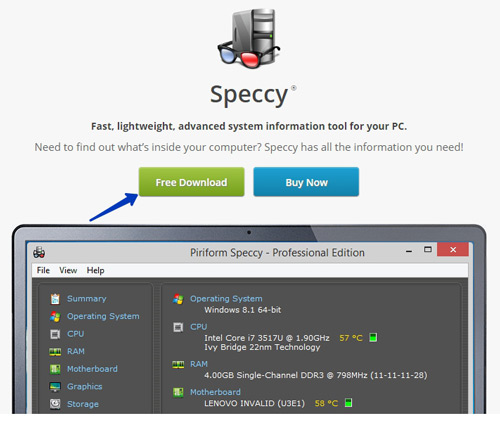
И нажимаем на зеленую кнопочку «Free Download» (Бесплатная загрузка)
Нас тут же перебросит в низ страницы для выбора версий программы.
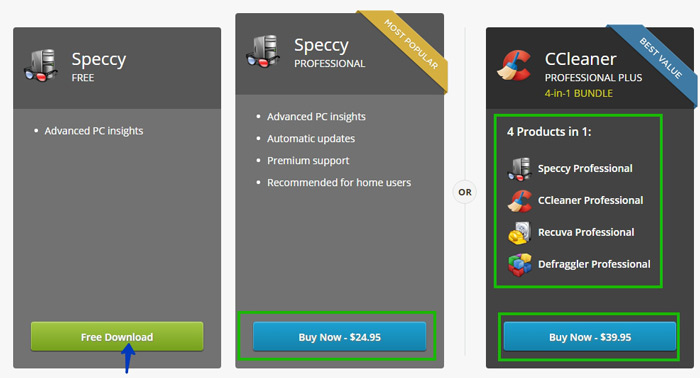
Как видно у программы Speccy есть две версии: Бесплатная и Профессиональная стоимостью в $24.95. Платная версия дает право на поддержку, автоматическое обновление. Если вам нужно это, то в дальнейшем можете приобрести эту версию.
Также компания предлагает купить пакет программ всего за $39.95. Мы же воспользуемся бесплатной версией. Для этого нажимаем соответствующую кнопку.
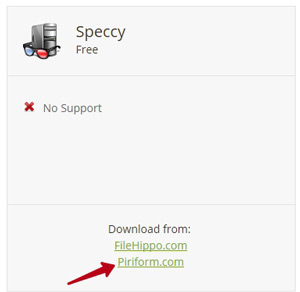
На следующей странице нам предлагают выбор источника загрузки установщика программы. Выбираем сайт разработчика, кликнув по указанной ссылке.
Установка Speccy
Далее пойдет загрузка. Спустя 2-5 секунд запускаем инсталлятор программы. Он находится в папке загрузок вашего браузера.
При первой запуске устанавливаем русский язык установщика.
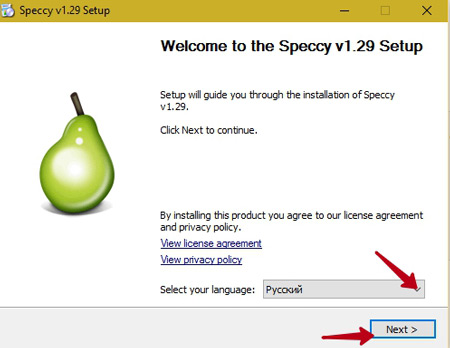
По умолчанию установлен Английский язык (English). Для смены языка выберите из выпадающего списка Русский. Затем жмем Далее (Next). После этого - «Установить». Далее запускаем Speccy. Программа полностью на русском языке. После сбора информации отобразится общая информация о вашем компьютере, ноутбуке.
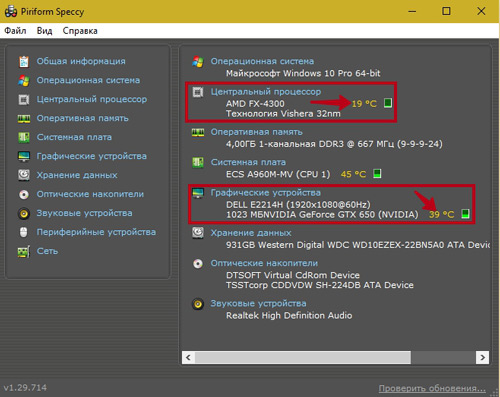
Здесь мы и находим необходимые наши параметры температуры процессора и видеокарты.
Для получения более детальной информации, например, о процессоре, перейдите в этот раздел, и вы увидите подробную информацию о вашем процессоре.
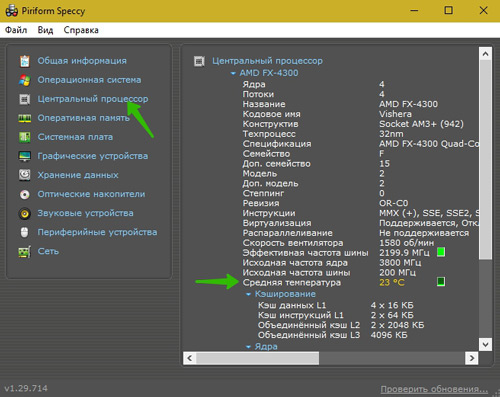
Точно также можно получить информацию о видеокарте.
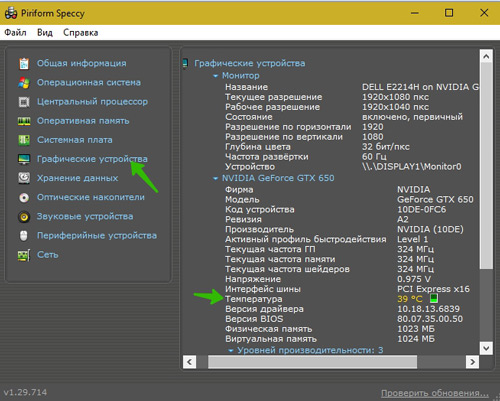
Теперь, когда мы знаем температуру нашей видеокарты и процессора, у вас может возникнуть вопрос: какая оптимальная температура должна быть?
Для каждого компонента компьютера есть своя оптимальная температура.
Процессор. Считается, что нормальная температура для процессора семейства AMD должна быть 35-45. При полной загрузки процессора она не должна превышать 65 градусов. Для процессоров Intel максимум повышается до 80, при нормальном режиме 40-50 градусов. Если у вас эти показатели выше, значит система охлаждения не справляется и нужно принимать решение. Делать чистку кулера процессора или его замена. Также заменить термопасту. Для ноутбуков эти данные будут чуточку выше.
Видеокарта. Оптимальный температурный режим для видеокарт колеблется в пределах 40-60 градусов. Предел допускаемый для видеокарт – 85 градусов.
Жесткий диск. (Смотрите раздел Хранение данных) Температура жесткого диска в режиме простоя должна быть 30-40 градусов. При максимальной нагрузки – 45. Добавлю, что жесткий диск не любит больших перепад температур. Не подключайте его сразу, если вы его принесли домой зимой. Пусть сначала полежит, дойдет до комнатной температуры и лишь потом подключайте к компьютеру.
Вот так просто мы сможем контролировать температуры наших компонентов и не допустить их перегрева.
На этом сегодня все! Напишите в комментариях, следите ли вы за температурой вашего компьютера или ноутбука? Всем удачи и до новых встреч!
Мужчина не ищет физической красоты у женщины, которая воодушевляет его. Спустя некоторое время он понимает, что она прекрасна — просто он не сразу это заметил.
Роберт Энсон Хайнлайн
Если вам понравилась наша статья, поделитесь с вашими друзьями в соцсетях.
Хотите еще больше интересных статей? Подписывайтесь на канал в Яндекс Дзен. Там вы найдете много интересного и полезного материала
Советуем посмотреть похожие новости
Автор: Смотрин Дмитрий
Категория: Полезные советы
Дата: 2016-06-17
Просмотров: 3802
